Qt中QWT快速配置
扫描二维码
随时随地手机看文章
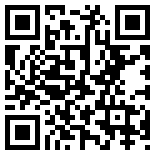
本教程配置环境为Qt4.8.5+Qt Creater2.8.0+minGW4.4.0+win10 32位系统,优势是不需要对QWT进行编译,因为使用的是已经编译好的资源。使用本教程之前需要将Qt Creater运行的环境配置完全,本教程需要的资源是“qwt-6.1.0已编译.zip“。
先将qwt-6.1.0已编译.zip解压,里面有3个文件夹,如图1所示:
图1
1、将图1中lib文件夹里的qwtd.dll和qwt.dll文件复制到F:QTinstallQT4.8.5bin目录下(这个路径根据个人安装的不同而不同,下面不再强调这一点)。
2、将图1中lib文件夹里的libqwtd.a和libqwt.a文件复制到F:QTinstallQT4.8.5lib目录下。
3、在F:QTinstallQT4.8.5include目录下新建一个文件夹,命名为Qwt。将图1中headers文件夹下的所有头文件(.h文件)复制到Qwt文件夹下。
4、将图1中designer文件夹里的libqwt_designer_plugin.a和libqwt_designer_plugin.dll文件复制
到F:QTinstallQT4.8.5pluginsdesigner中。至此,QWT的安装配置便完成了。
全部完成之后,从【开始】—【所有程序】—【Qt by Digia v4.8.5 (MinGW OpenSource)】
—【Designer】中打开Qt设计师,Qt设计师里已经有qwt部件了,如下图2所示:
图2
说明:配置完成后,有教程说需要在pro文件里添加
INCLUDEPATH +=F:QTinstallQT4.8.5includeQwt
LIBS+= -lqwtd
才能成功debug,如果运行环境变成release,需要将第二句变为LIBS+= -lqwt ,并且不能两句都加,否则运行不通过。
这种配置虽然简单,但有一个问题不知道怎么解决,那就是只有Qt设计者中才显示qwt部件,而Qt Creater中无法显示qwt部件,如果想使用设计者模式编辑界面,就必须在.ui文件处右击鼠标——用…打开——Qt Designer,这样就在Qt设计师里编辑界面,就可使用qwt部件了。关于这一点,后来我在《Qt Creator快速入门》的207页看到了解释,由于Windows版的Qt Creator是使用visual studio编译生成的,而Qt Creator中编译项目使用的是MinGW/g++编译器,他们的build keys(包括了体系结构、操作系统、编译器等信息)不同,所以插件无法在Qt Creator中使用,只能在Qt Designer中使用。
希望有大神帮忙解决下这个问题!







